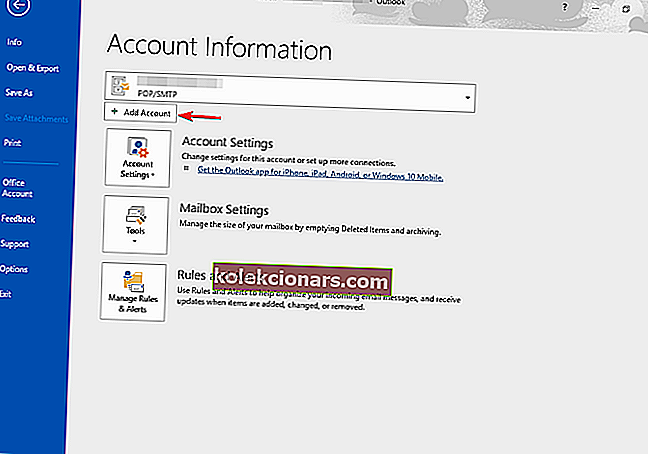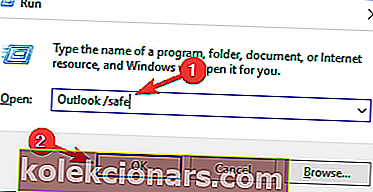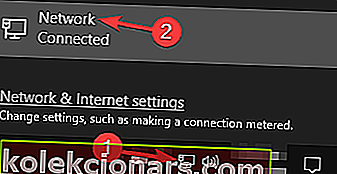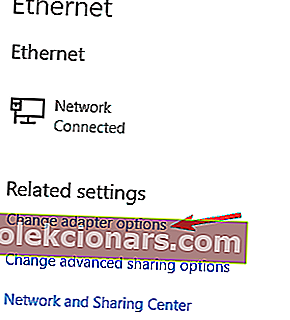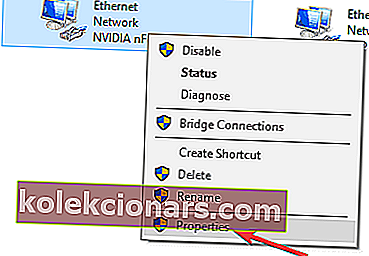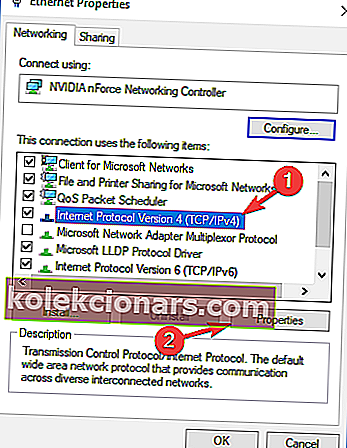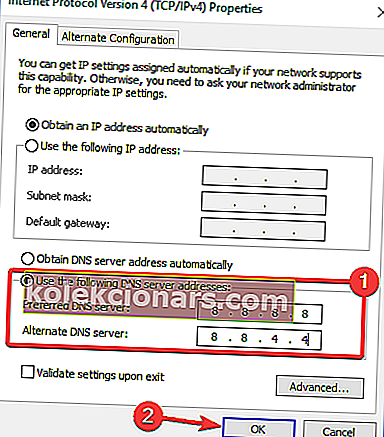- „Outlook“ yra patikima el. Pašto programa, tačiau tai nereiškia, kad joje nėra klaidų.
- Pavyzdžiui, aptarsime, ką daryti, kai „Outlook“ neveikia su jūsų ATT paštu.
- Norėdami sužinoti daugiau apie šio tipo programinę įrangą, apsilankykite mūsų specialiame el.
- Jei jums reikia daugiau pagalbos vietoje, eikite į mūsų „Outlook Fix“ puslapį.

Daugelis vartotojų naudoja att.net el. Paštą, tačiau kartais šis el. Pašto paslaugų teikėjas gali tinkamai neveikti su „Outlook“. Tai gali būti problema, tačiau šiandieniniame straipsnyje mes parodysime, kaip išspręsti šią problemą sistemoje „Windows 10“.
„Att.net“ el. Paštas turi daug vartotojų, tačiau kai kurie iš jų pranešė apie įvairias „att.net“ pašto ir „Outlook“ problemas. Kalbant apie problemas, pateikiame keletą dažniausiai pasitaikančių problemų, apie kurias pranešė vartotojai:
- „att.net“ el. paštas neveikia su „Outlook 2010“ - ši problema gali paveikti beveik bet kurią „Outlook“ versiją, o „Outlook 2010“ nėra išimtis. Tačiau turėtumėte sugebėti išspręsti problemą naudodami vieną iš mūsų sprendimų.
- „att.net“ el. laiškas nebus siunčiamas - kartais jūsų „att.net“ el. laiškai apskritai negali būti siunčiami. Tačiau galbūt galėsite išspręsti problemą iš naujo sukonfigūruodami „att.net“ paskyrą.
„Att.net“ el. Paštas neveikia su „Outlook“, kaip jį ištaisyti?
- Naudokite žiniatinklio paštą ar kitą el. Pašto programą
- Įsitikinkite, kad paskyra tinkamai sukonfigūruota
- Patikrinkite antivirusinę programą
- Vietoj POP paskyros naudokite IMAP
- Pašalinkite savo el. Pašto profilį
- Paleiskite „Outlook“ saugiuoju režimu
- Perjunkite į „Google DNS“
1. Naudokite žiniatinklio paštą ar kitą el. Pašto programą

Jei vis dar kyla problemų dėl att.net el. Pašto ir „Outlook“, galbūt norėsite pabandyti naudoti žiniatinklio pašto versiją kaip laikiną sprendimą. „Webmail“ versijai nereikia jokios konfigūracijos, ir nors ji gali būti ne tokia patogi kaip „Outlook“, ji turėtų leisti jums patikrinti el. Laiškus be problemų.
Jei norite naudoti el. Pašto klientus ir norite tinkamo „Outlook“ pakeitimo, galbūt norėsite išbandyti „ Mailbird“ - populiariausios 2020 m . Pašto alternatyvos nugalėtoją .
Šis nuostabus įrankis suteikia viską, ko jums gali prireikti norint greitai, efektyviai ir saugiai siųsti ir gauti el. Laiškus, įskaitant šifravimą, pranešimų vertimą, kalendorių ir užduotis, užrašus ir dar daugiau.
Naudojant visus šiuos įrankius, jis gali dvigubai veikti kaip el. Pašto klientas ir asmeninės informacijos tvarkyklė, kaip ir „Outlook“.

Paukščių paukštis
Išnaudokite visas savo el. Pašto kliento galimybes naudodamiesi šia puikia „Outlook“ alternatyva! Nemokamas bandymas Apsilankykite svetainėje2. Įsitikinkite, kad paskyra tinkamai sukonfigūruota
Kartais att.net el. Paštas neveikia su „Outlook“, nes el. Pašto paskyra nėra tinkamai sukonfigūruota. Tai yra dažna problema, susijusi su beveik bet kokiu el. Pašto paslaugų teikėju, tačiau ją galite išspręsti tinkamai sukonfigūravę el. Pašto paskyrą. Norėdami pridėti „att.net“ el. Pašto paskyrą prie „Outlook“, turite atlikti šiuos veiksmus:
- Atidarykite „ Outlook“ ir eikite į Failas> Pridėti paskyrą .
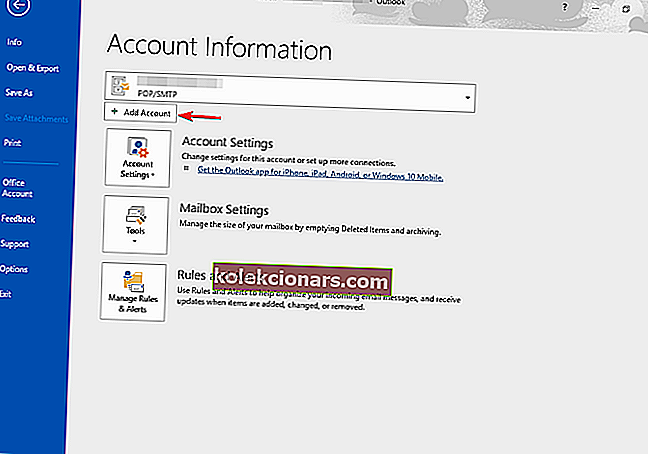
- Dabar pasirinkite Rankinis nustatymas arba papildomus serverio tipus .
- Pasirinkite Pop arba IMAP ir įveskite norimą rodomą vardą bei savo el. Pašto adresą.
- Nustatykite sąskaitos tipą. Galite naudoti IMAP arba POP3 .
- Priklausomai nuo pasirinkto paskyros tipo, sukonfigūruojate gaunamą ir išeinantį serverį: Jei naudojate IMAP serverį, naudokite šiuos nustatymus: Gaunamo pašto serveris: imap.mail.att.net
- Siunčiamo pašto serveris: smtp.mail.att.net
- Kalbant apie POP3 serverį, naudokite šiuos duomenis: Gaunamo pašto serveris: inbound.att.net
- Siunčiamo pašto serveris: outbound.att.net
- Įveskite visą el. Pašto adresą ir įklijuokite saugų pašto raktą . Įsitikinkite, kad pažymėjote Prisiminti slaptažodį ir Reikalauti prisijungimo naudojant Saugaus slaptažodžio autentifikavimą .
Nustačius serverį, jums tereikia sukonfigūruoti prievadus ir dar kelis parametrus:
- Spustelėkite „ Daugiau nustatymų“ ir pažymėkite, kad mano išeinančiam serveriui (SMTP) reikalingas autentifikavimas . Dabar pasirinkite Naudoti tuos pačius nustatymus kaip ir mano gaunamo pašto serveryje .
- Dabar jums tereikia sukonfigūruoti savo prievadus. Naudojant gaunamą serverį: 993 (IMAP) arba 995 (POP3).
Siunčiamų serverio įveskite: 465 (veikia tiek IMAP ir POP3) .Be Naudojimosi tokio tipo šifruotas ryšys skyriuje pasirinkite SSL tiek siunčiamų ir Priimamas serverio .
- Tai padarę spustelėkite Gerai , tada Pirmyn . „Outlook“ dabar išbandys jūsų ryšį. Jei viskas tvarkinga, spustelėkite Baigti .
Kaip jau pastebėjote, paminėjame, kad norint sukurti naują el. Pašto paskyrą, AT&T el. Pašto adresas reikalauja saugaus pašto rakto. Tai yra saugos funkcija, kuri turėtų suteikti papildomą saugumą jūsų el . Pašto klientui .
Jei neturite sugeneruoto saugaus pašto rakto, sustabdysite paskyros kūrimo procesą ir sugeneruosite saugaus pašto raktą. Šis procesas yra gana paprastas, ir jūs galite tai padaryti per minutę ar dvi. Norėdami sugeneruoti saugų raktą, atlikite šiuos veiksmus:
- Eikite į savo AT&T profilį ir pasirinkite Prisijungimo informacija .
- Pasirinkite savo el. Pašto abonementą ir slinkite į skyrių Saugaus pašto raktas ir pasirinkite Tvarkyti saugų pašto raktą.
- Pasirinkite savo el. Pašto adresą ir spustelėkite Pridėti saugų pašto raktą . Galite nustatyti šio saugaus pašto rakto slapyvardį, kad ateityje jį atpažintumėte.
- Pasirinkite Sukurti saugų pašto raktą ir spustelėkite Kopijuoti saugų pašto raktą į mainų sritį . Spustelėkite Gerai .
- Eikite į savo el. Pašto programą ir naudokite saugų pašto raktą, o ne slaptažodį.
Iš pradžių ši procedūra gali būti šiek tiek pribloškianti, tačiau jei atidžiai vykdysite instrukcijas, turėtumėte sugebėti pridėti ir sukonfigūruoti savo att.net el. Laišką be didesnio vargo. Tiesiog būtinai sukurkite saugų pašto raktą ir, jei reikia, turėkite jį .
3. Patikrinkite antivirusinę programą

Prieš pradedant taisyti šią problemą, visada verta patikrinti antivirusinę programą ir įsitikinti, kad ji netrukdo jūsų programoms. Dėl trečiųjų šalių antivirusinių įrankių gali atsirasti problemų, todėl norėdami jas išspręsti turite išjungti tam tikrus antivirusinius nustatymus.
Jei tai neveikia, kitas jūsų žingsnis būtų visiškai išjungti antivirusinę programą. Blogiausiu atveju jūsų vienintelė galimybė gali būti pašalinti antivirusinę programą. Jei pašalinus antivirusinę programą problema išspręsta, turėtumėte rimtai apsvarstyti galimybę pereiti prie kitos antivirusinės programos.
Rinkoje yra daugybė puikių antivirusinių įrankių, tačiau jei norite, kad antivirusinė programa netrukdytų jūsų el. Pašto klientui ar kitoms programoms, tačiau užtikrintų maksimalią apsaugą, turėtumėte apsvarstyti „ Bitdefender“ .
4. Vietoj POP paskyros naudokite IMAP

Kaip galbūt žinote, yra dviejų tipų el. Pašto abonementai, IMAP ir POP, o IMAP yra naujesnis tarp jų. Kaip naujesnis standartas, jis taip pat siūlo tam tikras funkcijas, pavyzdžiui, galimybę sinchronizuoti el. Laiškus visuose įrenginiuose.
Įvedus IMAP, POP standartas paseno ir daugelis el. Pašto paslaugų teikėjų, įskaitant AT&T, nuo jo tolsta. Jei kyla problemų dėl att.net el. Pašto ir „Outlook“, gali būti, kad naudojatės POP paskyra.
Norėdami tai išspręsti, turite pakeisti „Outlook“ paskyros nustatymus ir nustatyti el. Pašto adresą naudoti IMAP serverį. Norėdami pamatyti adresus ir prievadus, susijusius su IMAP serveriu, patikrinkite 2 sprendimą .
Perėjus į IMAP paskyros tipą, problema turėtų būti išspręsta.
5. Pašalinkite savo el. Pašto profilį

Jei jūsų att.net el. Paštas neveikia su „Outlook“, galbūt galėsite išspręsti problemą paprasčiausiai pašalindami savo el. Pašto paskyrą ir atkurdami ją. Pašalinus profilį, bus pašalinti failai, saugomi vietoje jūsų kompiuteryje, tačiau visi el. Pašto pranešimai, esantys serveryje, bus išsaugoti.
Norėdami pašalinti profilį, atlikite šiuos veiksmus:
- Eikite į Failas> Paskyros nustatymai> Tvarkyti profilius .
- Dabar spustelėkite Rodyti profilius . Pasirinkite savo paskyrą ir spustelėkite Pašalinti .
Tai atlikę pridėkite savo att.net el. Paštą atlikdami 2 sprendimo veiksmus . Kai jūsų paskyra bus vėl pridėta, patikrinkite, ar problema vis dar išlieka.
6. Paleiskite „Outlook“ saugiuoju režimu
Jei att.net el. Paštas neveikia su „Outlook“, problema gali būti „Outlook“ nustatymai arba priedai. Kartais šie priedai gali trukdyti „Outlook“ ir sukelti problemų. Norėdami patikrinti, ar jūsų nustatymai ar priedai yra problema, patariame paleisti „Outlook“ saugiuoju režimu. Tai padaryti yra gana paprasta, ir tai galite padaryti atlikdami šiuos veiksmus:
- Paspauskite „ Windows“ klavišą + R ir įveskite „ Outlook / safe“ .
- Paspauskite „ Enter“ arba spustelėkite mygtuką Gerai .
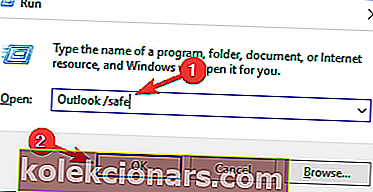
- Kai pasirodys naujas langas, spustelėkite Gerai, kad tęstumėte.
Dabar bus paleista „Outlook“ ir turėtumėte patikrinti, ar problema vis dar rodoma. Taip pat galite paleisti „Outlook“ saugiuoju režimu atlikdami šiuos veiksmus:
- Raskite „Outlook“ nuorodą.
- Palaikykite nuspaudę „ Ctrl“ klavišą ir paleiskite „Outlook“. Kai tai padarysite, „Outlook“ bus paleista saugiuoju režimu.
Jei problema nerodoma saugiuoju režimu, tai reiškia, kad problema kilo dėl vieno iš jūsų nustatymų ar priedų, todėl turite ją rasti ir išjungti.
7. Perjunkite į „Google DNS“
- Užduočių juostoje spustelėkite tinklo piktogramą .
- Pasirinkite savo tinklą.
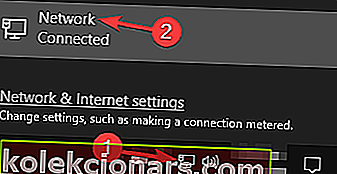
- Pasirinkite Keisti adapterio parinktis .
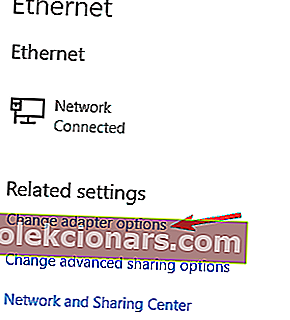
- Dabar pasirodys visų jūsų kompiuterio tinklo jungčių sąrašas.
- Dešiniuoju pelės mygtuku spustelėkite savo tinklą ir pasirinkite Ypatybės .
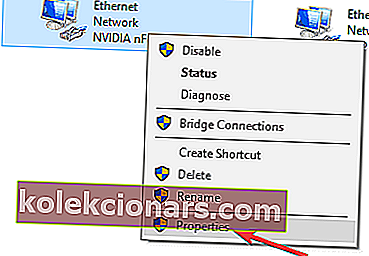
- Iš sąrašo pasirinkite „ Internet Protocol Version 4“ (TCP / IPv4) ir spustelėkite mygtuką „ Ypatybės “.
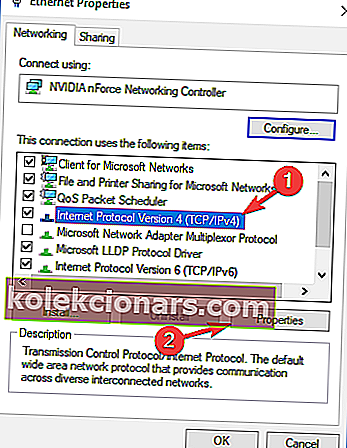
- Pasirinkite Naudoti šiuos DNS serverio adresus .
- Įveskite 8.8.8.8 kaip „ Preferred“ ir 8.8.4.4 kaip „ Alternate DNS“ serverį.
- Spustelėkite Gerai, kad išsaugotumėte pakeitimus .
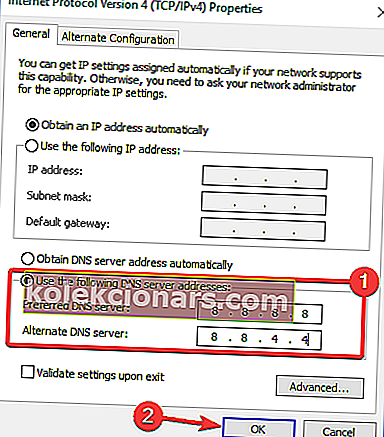
Kai kuriais atvejais att.net pašto problemą gali sukelti jūsų DNS. Tačiau vartotojai pranešė, kad jiems pavyko išspręsti problemą paprasčiausiai perėjus prie „Google“ DNS.
Išsaugoję pakeitimus, patikrinkite, ar išspręsta problema dėl el. Pašto el. Pašto ir „Outlook“.
Daugelis vartotojų naudoja AT&T, o jei „att.net“ el. Paštas neveikia su „Outlook“, turėtumėte sugebėti išspręsti šią problemą naudodami vieną iš mūsų sprendimų.
Pirmiau minėti sprendimai taip pat veikia, jei susidūrėte su šiomis problemomis:
„Att.net“ el. Paštas nesinchronizuojamas „Outlook“ - kai kurie vartotojai pranešė, kad el. Laiškai, kuriuos jie gavo iš ATT.net, nesinchronizuojami naudojant „Outlook“.
Redaktoriaus pastaba: Šis įrašas iš pradžių buvo paskelbtas 2018 m. Spalio mėn. Nuo to laiko jis buvo atnaujintas ir atnaujintas 2020 m. Liepos mėn. Dėl šviežumo, tikslumo ir išsamumo.